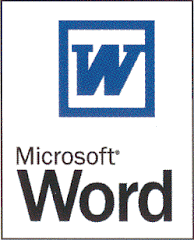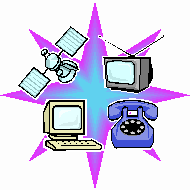PASOS PARA DEFINIR IMÁGENES

Primero, seleccione la imagen prediseñada:
Primero clip sobre la imagen que le desee dar formato, clip en formato, clip en bordes y sombreados. Clip en Colores y líneas _ relleno color _ efectos de relleno, clip en línea color.
- Insertar imagen
- Control de imagen: permite definir la imagen EJ: color Automático,
Más contraste
Menos contraste
Más brillo
Menos brillo
Recortar imagen
Estilo de la línea
Ajuste del texto: permite definir la imagen, EJ: Cuadrado, Estrecho, Detrás del texto, Delante del texto, Arriba y abajo, Transparente, Modificar puntos de ajuste.
Formato de imagen: permite definir el color de la línea, tamaño,